ipad mini 升级ios9系统时卡住应该怎么操作 ipad mini 升级ios9系统时卡住应操作的方法有哪些
今天给大家带来ipad,mini,升级ios9系统时卡住应该怎么操作,ipad,mini,升级ios9系统时卡住应操作的方法有哪些,让您轻松解决问题。
不知道大家的ipad mini 在升级ios9系统时候有没有卡住,循环显示“滑动以升级”的界面呢?有的时候运气好滑过去输入密码之后进入apple logo的升级界面,然而有时候,根本就滑不动好嘛( ▼-▼ ),那面对心爱的ipad,我们该怎么办呢?小编亲试之后发布以下经验,成功升级了ios9(但是请注意以下步骤实行之后,相当于清空所有数据,清空,清空,请慎用!)具体方法如下:
1下载itunes:
在网上下载itunes,看清楚itunes的版本和自己电脑的型号,32位是不能在64位电脑上用的,反之亦然。
(网上大部分说的itunes都是可以在win xp、7和8用的,这里提供一款可以在win10 64位上用的itunes链接,
链接如下参考资料中第二条:
下图是点开链接后可下载的itunes的区域。)
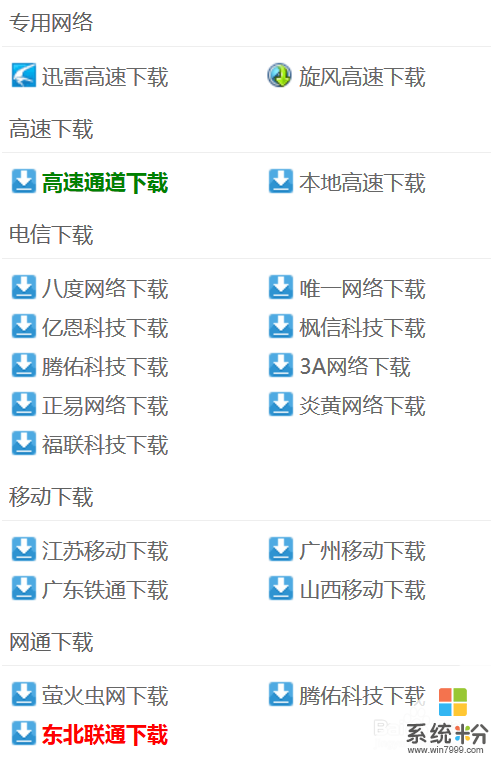 2
2关机ipad mini:
下载安装好之后,就到了激动人心的环节。打开itunes,将ipad mini通过数据线连在电脑上,若此时按下home键是显示“滑动以升级”的,则滑动到输入密码页面,长按电源键强制关机。(“长按后屏幕上会显示‘滑动以关机’字样”)关机。
3进入DFU模式:
接下来操作使设备进入DFU模式。
(home是屏幕下方中间唯一的圆形按键)
1、按住电源键开机,屏幕会出现苹果标志,不要松开电源键;
2、接着再按住主屏 home 键,直到屏幕黑屏;
3、当屏幕黑屏时,请松开电源键,但是主屏 home 键不要松开;
当成功进入 dfu 恢复模式以后,会在 ipad 上的屏幕上看到一个连接 itunes 标志。
注:如果一次进入不了DFU恢复模式,请尝试多次操作。
(该部分引用自这个网站,如果不清楚可以点击此链接(有配图!有配图!有配图!)
链接如下参考资料中第三条:
4用电脑的itunes按步骤操作:
连上之后电脑的itunes会显示如下第一张图所示,点击恢复即可,因为我们是在升级ios9时卡住的,所以最后刷完机是ios9 的系统。
按照步骤,可在第二张图鼠标点击的地方查看ios9下载情况。接着按照提示操作即可。(不好意思,这里由于没有及时拍照,不方便贴图了TAT)
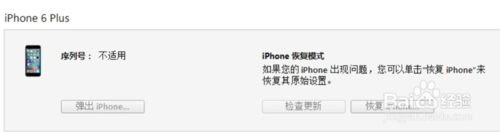
 5
5注意1:
下载好ios9之后,大家可以找到下载位置
(这条经验很详细地介绍了itunes下载的固件位置的地址位置,虽然是win7的,但是win8和win10也可以按照同样的方法找到
链接如下参考资料中第四条:
下载完之后一定要保证固件所在的盘还有足够的空间
(如果该ios9是2个G,下载在了C盘,那下载完之后,C盘的剩余可用空间一定要大于2个G,不然可能更新不成功。如果C盘剩余空间不足,可将下载好的ios9移动到别的盘)
6大功告成啦!
之后,按照步骤操作,就可以将自己原本卡住的ipad mini完美更新到ios9啦!只不过里面东西都没了,打开的时候就像新买回来的设备,从语言开始,所有东西都要重新设置。不过看到自己刷机升级成功的,还是很开心的啦!
7注意2:
备份很重要哦,但是这里由于本人能力有限,没有关于备份的介绍,而且也大量引用前辈们的经验,真心感谢原作者!!!大家如果有别的疑问可以多多查资料,总会解决问题的!加油哦!
以上就是ipad,mini,升级ios9系统时卡住应该怎么操作,ipad,mini,升级ios9系统时卡住应操作的方法有哪些教程,希望本文中能帮您解决问题。